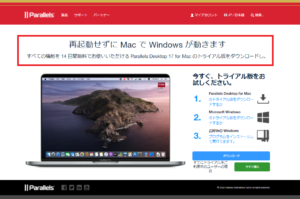*Questo articolo contiene materiale promozionale.
Cosa fare se non si riesce a connettersi al client Parallels [Come si usa].
In questo articolo.Parallels Questa sezione spiega cosa fare se non riuscite a collegarvi al Client.
ParallelsbeneVersione di prova completamente gratuitaè disponibile, in modo da poterlo provare senza rischi. Parallels offre anche promozioni di sconto di tanto in tanto.Per le ultime informazioni sugli sconti di Parallels, visitate il sito web ufficiale all'indirizzoSi prega di controllare dai seguenti link.
↓ freccia (segno o simbolo) Fare clic qui per il sito web ufficiale di Parallels.
*La prova gratuita è disponibile anche qui.
Cosa fare se non si riesce a connettersi al client Parallels
Riparare eventuali problemi con il file system di MacOS.
Riparare i problemi con il file system di MacOS (poiché alcuni file del client Parallels possono essere affetti da questi problemi).
Selezionare [Utility].
Avviare il Finder e selezionare Utilità sotto Applicazioni.

Fare clic su [Utility disco].
[Fare clic su Utility Disco.

(Macintosh HD-Data per impostazione predefinita).
Selezionate il volume di avvio di MacOS (Macintosh HD-Data per impostazione predefinita) nella colonna di sinistra.

Fare clic su [Pronto soccorso].
[Selezionare Macintosh HD-Data per impostazione predefinita e fare clic su Primo soccorso.

Fare clic su [Esegui].
[Fare clic su Esegui per avviare il processo di verifica degli errori del volume selezionato.

- [Se il pulsante Esegui non è disponibile, fare clic sul pulsante Ripara disco.
- Se il pulsante è grigio e non può essere cliccato, saltare questo passaggio per il disco, il contenitore o il volume selezionato.
- Quando viene richiesta una password per sbloccare il disco, inserire la password dell'amministratore.
Fare clic su [Fine].
Al termine di First Aid, fare clic su Fine.

Ora riavviate il Mac.
1Avviare il client TP2T.
Non è stata impostata alcuna connessione, pertanto verrà visualizzato il seguente messaggio: selezionare [Aggiungi].

Selezionare [RDP standard].
Selezionare [RDP standard] quando appare la seguente schermata.

Fare clic su [Avanzate].
Immettere quindi il nome del server e il nome assegnato al server e fare clic su Avanzate.

Cambiare la porta:3389 nelle impostazioni di connessione con la porta specificata e fare clic su [OK].
Nelle impostazioni di connessione, cambiare Porta:3389 con la porta specificata e fare clic su OK.

Eseguire [Connessione] in [Sessione].
Selezionare la configurazione creata e fare doppio clic o eseguire [Connetti] in [Sessione].

Fare clic su [Connetti].
All'inizio verrà visualizzato il messaggio "Si è verificato un errore di autenticazione", ma sarà possibile connettersi inserendo il proprio ID di autenticazione integrato a livello universitario (nome utente in minuscolo) come nome utente e password, quindi facendo clic su Connetti.

La connessione è completa quando appare la seguente schermata di Linux.

Contattare Parallels Desktop.
Se il problema non si risolve, è meglio contattare direttamente Parallels Desktop.
Parallels Desktop in caso di problemi.Supporto ParallelsContatto.
Per informazioni su come contattare l'assistenza Parallels, consultare il seguente articolo.
↓ freccia (segno o simbolo) Fare clic qui per il sito web ufficiale di Parallels.
*La prova gratuita è disponibile anche qui.
sintesi
Questo articolo descrive cosa fare se non si riesce a collegarsi al client Parallels.
ParallelsbeneVersione di prova completamente gratuitaè disponibile, in modo da poterlo provare senza rischi. Parallels offre anche promozioni di sconto di tanto in tanto.Per le ultime informazioni sugli sconti di Parallels, visitate il sito web ufficiale all'indirizzoSi prega di controllare dai seguenti link.
↓ freccia (segno o simbolo) Fare clic qui per il sito web ufficiale di Parallels.
*La prova gratuita è disponibile anche qui.